Privzeti prehod ni na voljo [več rešitev]
![Privzeti prehod ni na voljo [več rešitev]](https://remontcompa.com/storage/img/files/Image-1_3.jpg)
- 1636
- 188
- Felipe McCullough
Zadovoljstvo
- Odločitev "privzeto nameščena prehod ni na voljo"
- Prepovedujemo odklop omrežnega adapterja, da bi prihranili elektriko
- Gonilnik posodobimo na omrežnem (brezžičnem) adapterju.
- Po besedi
zdravo! Danes sem se odločil, da bom napisal več načinov za rešitev enega priljubljenega problema. Pred nekaj dnevi na forumu foruma.F1COMP.RU je ustvaril temo, v kateri je bila opisana težava, ali bolje rečeno napako "Gateway Set Privzeto ni na voljo".
Povezava Wi-Fi je izginila. In občasno. Po povezavi z brezžičnim omrežjem je internet na prenosnem računalniku nekaj časa deloval. In potem se je v bližini ravni signala Wi-Fi pojavil rumeni trikotnik. Kar pomeni, da obstaja omrežje brez dostopa do interneta, o tem sem pisal tukaj.
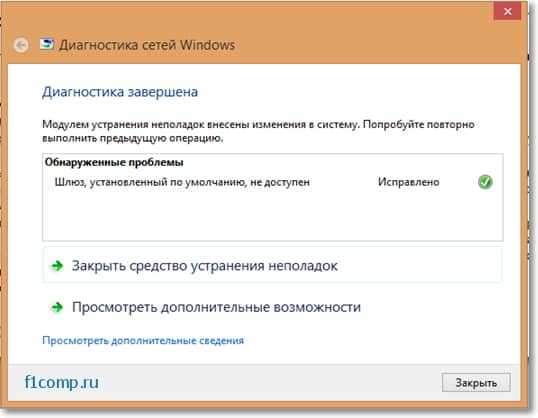
Ko začnete z diagnozo težav, se je pojavilo sporočilo, da je bila težava odkrita "Privzeti prehod ni na voljo" In težava je odpravljena. Toda čez nekaj časa je internet spet izginil. Tu je tak problem.
Mimogrede, opazili so ga v sistemu Windows 8. A kot razumem, je zelo pogosta v sistemu Windows 7 (in morda na XP, ne vem zagotovo). Opazil sem, da se ta težava pogosto pojavlja na adapterjih Broadcom.
Avtorju sem svetoval več načinov za rešitev tega problema, vendar niso pomagali. Potem je sam avtor lahko rešil to napako in delil pot. Zaustavitev "Dovoli izklop te naprave za varčevanje z električno energijo" je pomagala (o tem bom podrobneje pisal). Toda to ne pomeni, da lahko to metodo uporabimo za reševanje napake »Prehod, nameščen privzeto, ni na voljo« v vseh računalnikih. Nekdo bo pomagal, toda nekdo ne.
Po mojem mnenju bom napisal nekaj koristnih nasvetov za rešitev te težave.
Odločitev "privzeto nameščena prehod ni na voljo"
Morda bom začel z metodo, ki je pomagala avtorju teme, ustvarjene na forumu.
Prepovedujemo odklop omrežnega adapterja, da bi prihranili elektriko
O tem sem že pisal, ne s pomočjo točno v katerem članku. Toda odklop te funkcije pomaga, da se znebite napake »Omrežje brez dostopa do interneta«, ki se zgodi po zapuščanju načina spanja v sistemu Windows 7.
Torej: pojdite na upravitelja naprav. Gremo v računalnik in pritisnemo desni gumb miške do praznega območja. Izberite Lastnosti, Nato izberite na levi strani Upravitelj naprav.
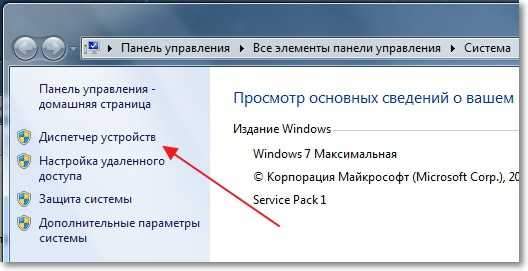
Odprite izdelek Omrežni adapterji in kliknite z desnim gumbom miške do adapterja, skozi katerega se povežete z internetom. To je bodisi brezžični adapter ali omrežna kartica. Na primer, imam adapter Wi-Fi. Izberite Lastnosti.

Nato pojdite na zavihek Nadzor moči in odstranite potrditveno polje v bližini predmeta Dovoli odklop te naprave za varčevanje z električno energijo. Klik v redu.
Ponovno naložite računalnik in si oglejte rezultat.
Gonilnik posodobimo na omrežnem (brezžičnem) adapterju.
Poskusite prenesti novega gonilnika na omrežno kartico ali brezžični adapter in brisanje starega gonilnika, namestite novo. Te metode ne bom več opisal, o tem sem pisal v ločenem članku, kako namestiti (posodobiti, znova namestiti, izbrisati gonilnik na adapterju brezžičnega omrežja (Wi-Fi)?
In še nekaj načinov
1. Odprto Začetek In v iskalno vrstico vnesite Cmd. Kosilo Cmd.Exe. Vstopite Netsh Interface TCP nastavi globalno RSS = onemogočeno in pritisnite Vstopite.

2. Poskusite izklopiti ali popolnoma zapreti (izbrisati) programe, ki delujejo s hudourniki in protivirusi (požarni zidovi). Če je težava v hudourniku, potem izvedite takšne ukaze (na način, ki je opisan zgoraj):
Netsh Interface TCP Set Global Chimney = onemogočen
Netsh Interface TCP nastavi globalno RSS = onemogočeno
Netsh Interface TCP Set Global AutoTuning = onemogočen
Netsh int ip set global taxoffload = onemogočen
3. Še vedno lahko poskusite s to metodo:
Pojdite na upravitelja naprav.
Pritisnite desni gumb glede na omrežni adapter.
Izberite lastnosti, nato pa dodatno in nastavite vrednost Nadzor toka In Izklop naloge naprej OFF.
Po besedi
To so rešitve. Če poznate druge načine, kako se znebiti te napake, bom hvaležen, če delite svojo izkušnjo v komentarjih. Tam lahko pustite tudi svoja vprašanja.
Najboljše želje!
- « Namestitev pogona SSD v prenosnik namesto na trdi disk [z uporabo prenosnika ASUS K56CM in SSD Vertex 4]
- Kako postaviti na prenosni računalnik BIOS na prenosnem računalniku ASUS? Nekaj nasvetov za namestitev sistema Windows 7 z USB 3 Flash Drive.0 »

